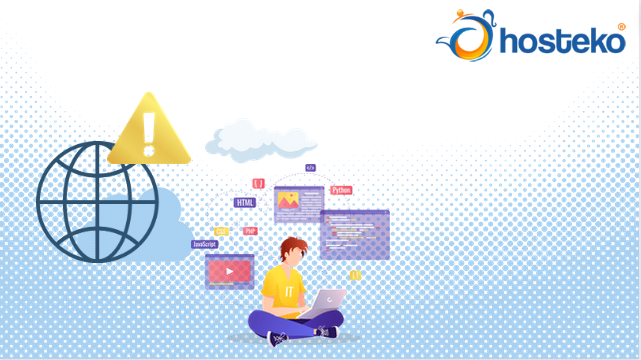Tracert : Pengertian, Cara Kerja, Fungsi, serta Cara Melakukannya
Pernahkah Anda mengunjungi website, tapi tidak bisa diakses atau loadingnya lama? Bisa jadi masalahnya bukan pada website, tapi pada koneksi jaringan internet. Jika ini benar terjadi, Anda perlu melakukan pengecekan tracert.
Untuk itu, Anda harus pahami apa itu tracert dan cara menggunakanya bila terjadi error website. So, simak penjelasannya berikut ini!
A. Pengertian Tracert
Tracert atau traceroute adalah salah satu metode atau tools yang berfungsi untuk mengukur kecepatan dan melacak atau memeriksa setiap rute jaringan yang dilalui oleh IP address secara real-time. Hasil dari traceroute ini ditampilkan dalam barisan angka di layar komputer.
Traceroute ini melacak perjalanan data internet dari sumbernya sampai ke tujuan. Dapat Anda ketahui, data yang Anda dapatkan dari website tentunya harus melintasi beberapa perangkat dan jaringan sebelum Anda bisa melihat dan membacanya.
Selama melacak perjalanan jaringan, tracert juga mampu mengetahui kesalahan atau kegagalan pergerakan data. Sehingga tracert dapat menunjukan lokasi yang menyebabkan koneksi internet kamu bermasalah.
B. Cara Kerja Tracert
Sesuai namanya, tracert bekerja dengan cara melacak perjalanan suatu jaringan. Pelacakan tersebut dilakukan dengan mengirimkan rentetan pesan yang disebut Internet Control Message Protokol (ICMP) ke server tujuan.
Pada setiap prosesnya, rute dengan alamat IP akan ditampilkan di layar komputer. Ini yang disebut sebagai “hop”, yaitu titik tahapan yang dilewati oleh data dalam perjalanan menuju server.
Hop diberi nomor (1, 2, 3, dst.) di sisi kiri jendela laporan. Tiap angka pada hop ada pembagiannya tersendiri, yaitu:
- Hop 1-3 adalah perangkat Anda
- Hop di tengah adalah ISP
- Hop diakhir adalah server tujuan
Dalam proses pelacakan menggunakan tracert tidak selalu berjalan lancar. Berikut ini beberapa istilah kendala yang dapat terjadi saat melakukan pelacakan:
- Request Time Out, yaitu keadaan dimana server pada hop tidak menerima pesan ICMP. Hal ini dapat terjadi karna server sedang sibuk.
- Tanda Bintang (*), artinya server pada hop tidak merespon permintaan tracert. Jika hanya muncul sekali, Anda bisa menunggu respon hp selanjutnya. Namun, jika muncul beberapa baris tanda bintang, kemungkinan server sedang bermasalah.
- Destination net uncreachable, artinya ICMP tidak bisa menuju rute pertama. Hal ini terjadi karena pengaturan jaringan yang keliru atau salah memasukan ULR server tujuan.
C. Fungsi Tracert
Sesuai dengan cara kerjanya, berikut ini beberapa fungsi yang harus Anda ketahui, yaitu:
- Mengetahui letak masalah pada jaringan dengan tepat sehingga Anda akan mudah memperbaikinya.
- Mengetahui jika server bermasalah melalui pelacakan rute.
- Melihat nama ISP dan jaringan yang Anda gunakan. Informasi ini biasanya akan muncul pada hop keempat.
- Mengetahui kualitas jaringan perangkat Anda berdasarkan kecepatan respon saat melakukan traceroute.
D. Cara Melakukan Tracert
Tracert dapat dilakukan secara langsung dari komputer Anda, apapun itu sistem operasinya. Bahkan tracert bisa dilakukan secara online melalui browser. Berikut ini cara melakukan tracert:
- Tracert di Windows
a) Buka Command Prompt, dengan menekan tombol Windows dan R secara bersamaan. Lalu ketikan cmd dan kemudian tekan Enter.
b) Masukan tracert website tujuan, lalu tekan Enter.
c) Tunggu beberapa saat hingga hasil dari tracert muncul.
- Tracert di Linux
a) Buka terminal diperangkat Anda
b) Masukan traceroute website tujuan, lalu tekan Enter. Jika Anda belum memiliki traceroute, Anda harus meng-instalnya terlebih daluhu dengan mengetikan perintah sudo apt install inetutils-traceroute atau sudo apt install traceroute.
c) Tunggu beberapa saat hingga tracert muncul.
- Tracert di Mac
a) Buka terminal.
b) Masukan traceroute website tujuan, lalu tekan Enter.
c) Tunggu beberapa saat hingga tracert muncul.
- Tracert Online
a) Kunjungi website yang menyediakan tracert online, seperti Uptrends, Keycdn, IP2Location atau HackerTarger.
b) Masukan alamat website tujuan yang Anda lacak di kotak yang tersedia. Lalu pilih lokasi server dan klik StarTest.
c) Tunggu beberapa saat hingga hasil traceroute muncul.
Itulah penjelasan singkat mengenai Tracert. Semoga membantu!